Que peut-on faire pour vous aider aujourd'hui?
Configuration de l'intégration Syslog
À partir de la version 6.3 de MyWorkDrive Server, MyWorkDrive Server publie des journaux d'activité qui peuvent être intégrés au serveur Syslog de votre environnement (PRTG, Elk, LogRythm, Kiwi, etc.)
Configuration
Connectez-vous à votre serveur MyWorkDrive, double-cliquez sur l'icône "Panneau de configuration MyWorkDrive" sur le bureau, puis cliquez sur le lien pour ouvrir le panneau d'administration. Une fois ouvert, accédez à "Journaux" et cliquez sur "Configuration du serveur Syslog".
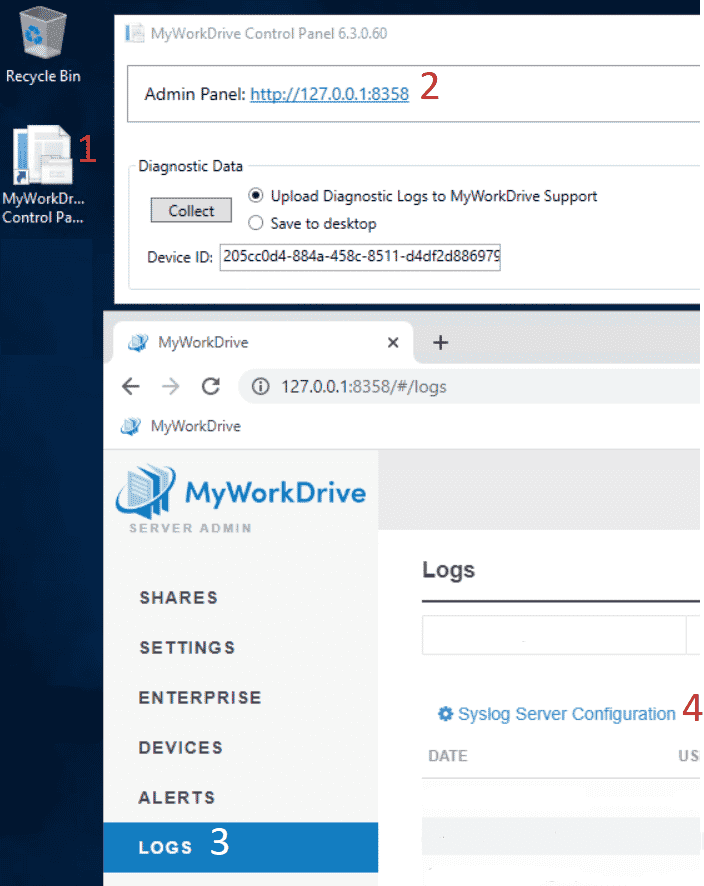
Vous serez accueilli avec la page "Configuration du serveur Syslog". Cliquez sur le commutateur à côté de "Activer l'intégration du serveur Syslog" pour activer la fonctionnalité. Entrez ensuite votre hôte de serveur, votre port et le protocole utilisé, puis cliquez sur "Enregistrer".
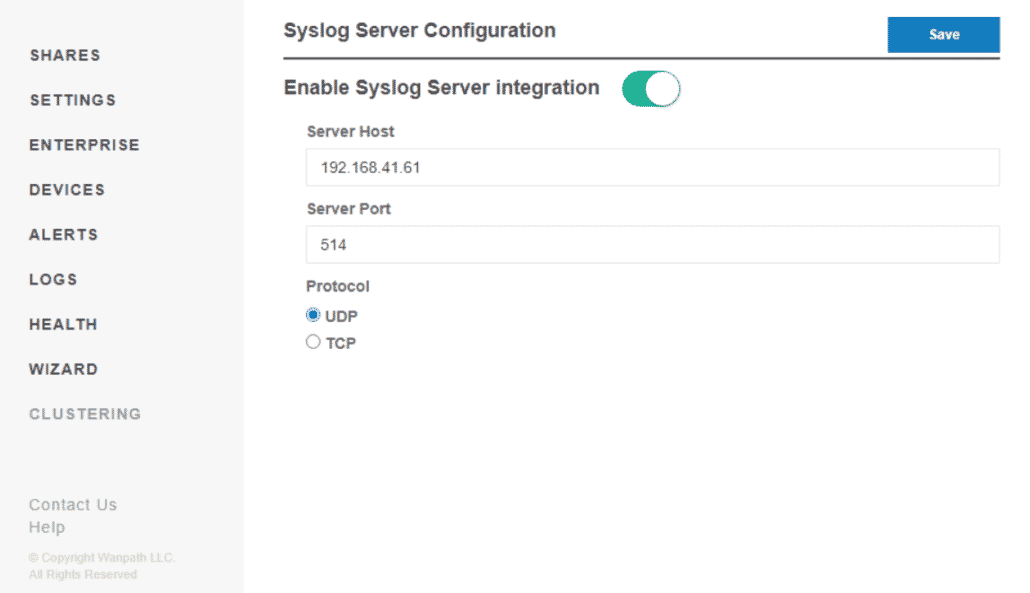
Après avoir cliqué sur enregistrer, votre agrégateur syslog devrait être rempli avec tous les nouveaux événements utilisateur.
Les détails du journal varient en fonction du niveau de journal défini dans les paramètres.
- Les erreurs afficheront les événements de connexion et les principales opérations de fichiers (créer, enregistrer et supprimer)
- Le débogage affichera tous les événements du système de fichiers utilisateur, y compris les actualisations des clients MyworkDrive Web, Desktop et Mobile.
Remarque : Il est déconseillé d'utiliser la journalisation de débogage, sauf lors du dépannage. La journalisation de débogage génère rapidement des fichiers journaux volumineux et peut avoir un impact négatif notable sur les performances de votre serveur MyWorkDrive.
Les fichiers texte de journalisation par défaut stockés sur le système de fichiers du serveur MyWorkDrive ne sont pas affectés par l'activation de l'intégration Syslog. Aucune modification ne sera nécessaire si vous disposez d'un flux de travail de surveillance syslog existant ou si vous sauvegardez les fichiers texte pour des raisons d'archivage/de conformité.
Exemple
Dans l'exemple suivant, nous utiliserons Kiwi Syslog Server comme agrégateur syslog. Des informations complémentaires sont disponibles sur le site de Solarwinds, ici.
1. Après avoir installé Kiwi Syslog Server, nous le configurons en allant dans File > Setup. Si vous testez avec le version gratuite, faites défiler jusqu'à "Entrées" et sélectionnez-le. Entrez dans la liste des IP à partir desquelles vous souhaitez pouvoir agréger :
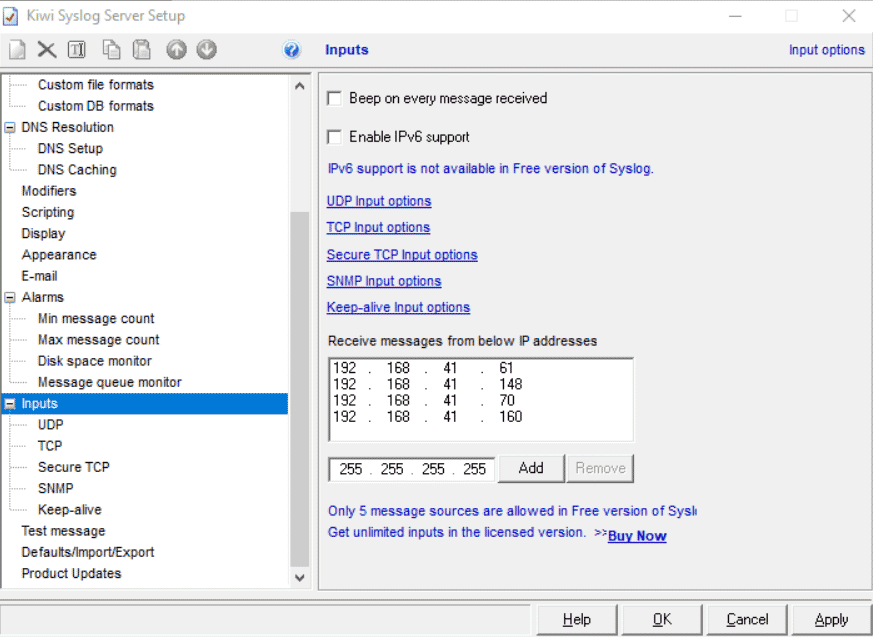
Notez que cette exigence n'est pas bien documentée. Si vous ne définissez pas les expéditeurs autorisés, aucune donnée de journal ne sera envoyée.
2. Sélectionnez UDP sous Entrées. Entrez le port UDP que vous souhaitez utiliser pour que Kiwi Syslog Server écoute. Par défaut, c'est 514.
Assurez-vous que les ports de pare-feu appropriés sont ouverts sur l'ordinateur hôte.
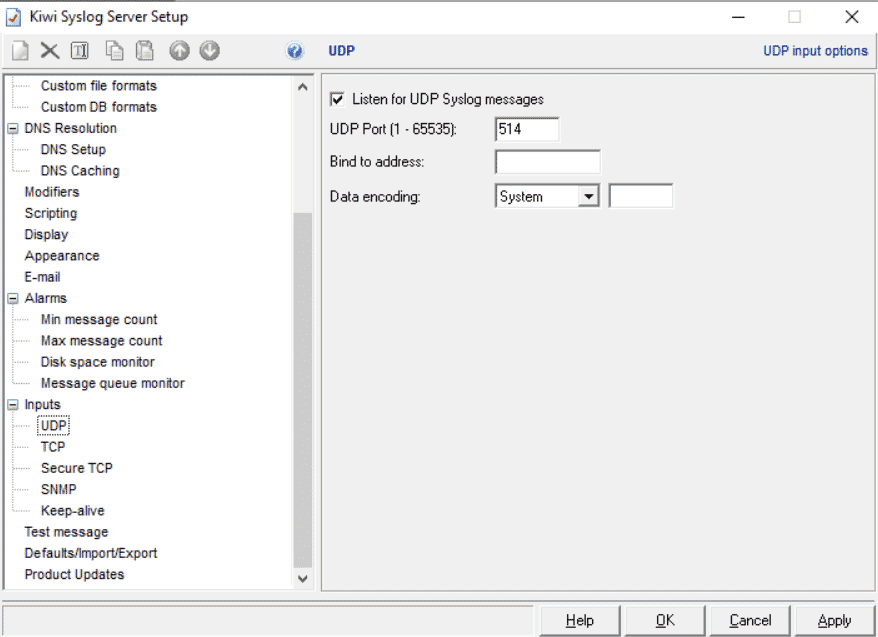
3. En option, vous pouvez également définir un port d'écoute TCP. Par défaut, c'est 1468.
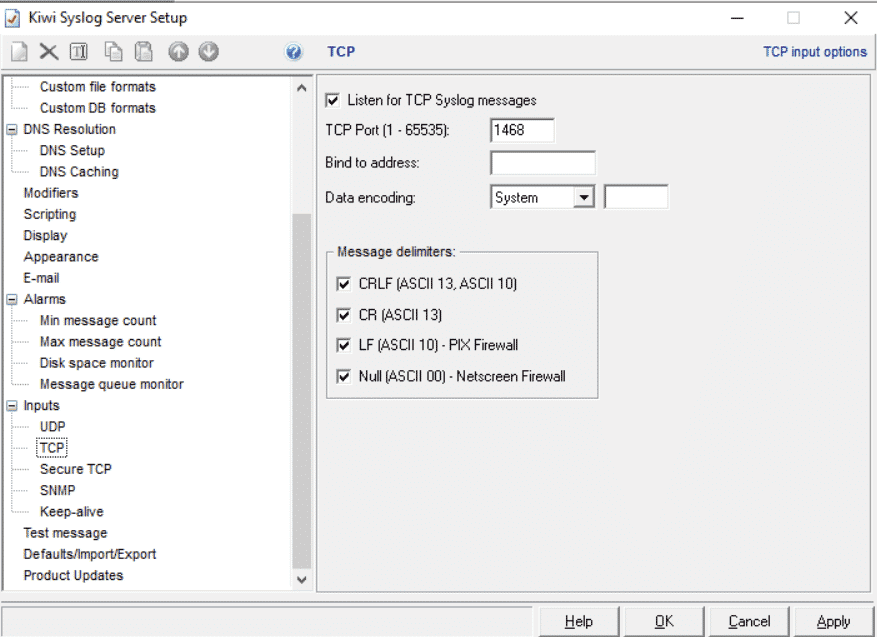
4. Connectez-vous à votre serveur MyWorkDrive et configurez Syslogs comme décrit ci-dessus.
Accédez à Journaux et cliquez sur "Configuration du serveur Syslog". Entrez dans votre "Hôte du serveur", "Port du serveur" et sélectionnez le "Protocole". Sélectionnez "Enregistrer".
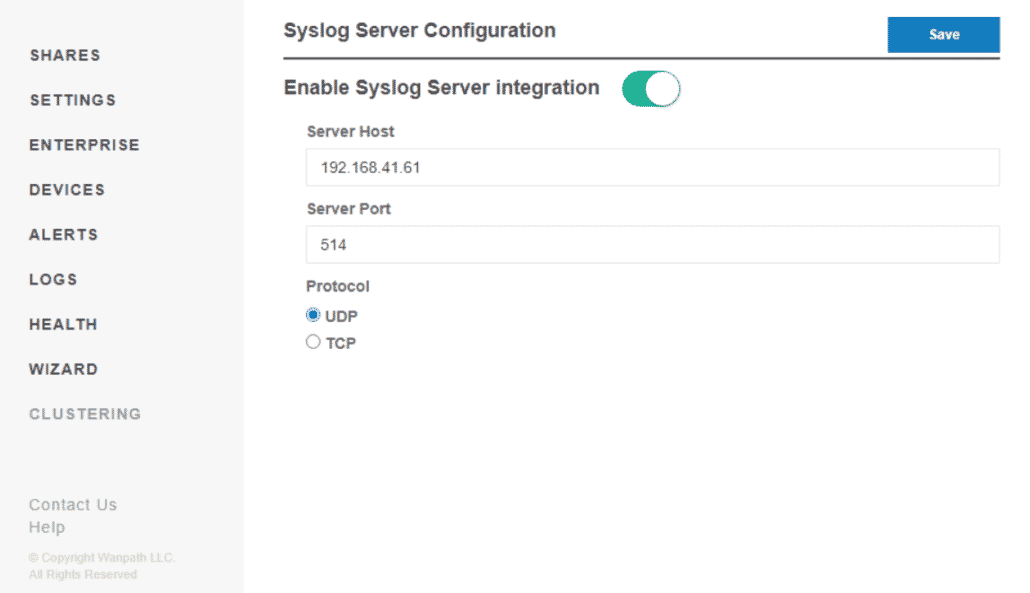
5. Testez votre configuration en provoquant un événement de journalisation, tel que la connexion ou la déconnexion d'un client MyWorkDrive.
6. Accédez à Kiwi Syslog Manager et vérifiez que votre événement est correctement enregistré :

Une fois que votre serveur génère des rapports fiables, vous verrez une multitude d'entrées de journal lorsque les utilisateurs se connectent, interagissent avec les partages et les fichiers et se déconnectent. Dans ce cas, plusieurs serveurs MyWorkDrive rendent tous compte à notre serveur Syslog.
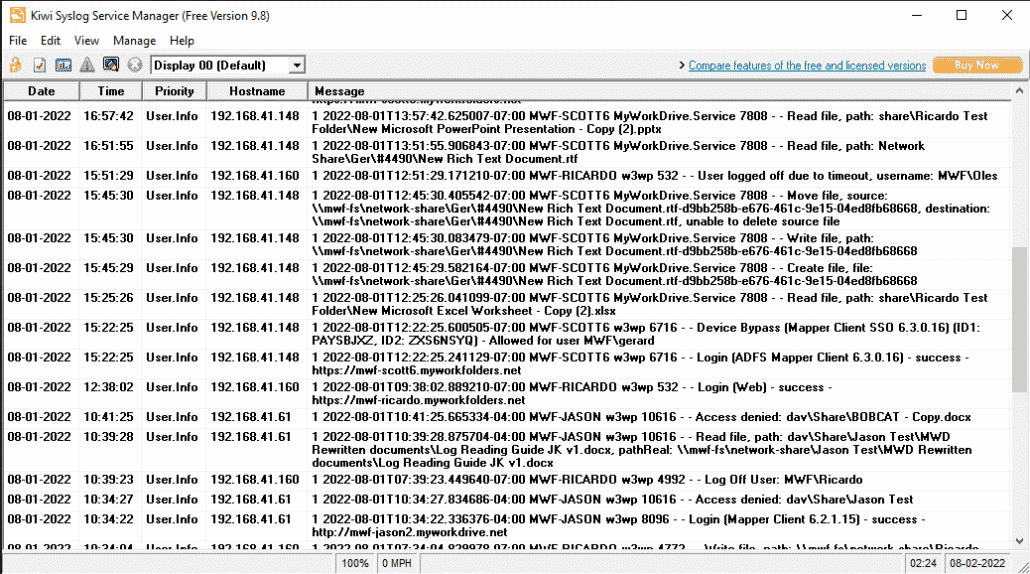
Si vous rencontrez des problèmes pour envoyer des messages syslog à votre agrégateur Syslog, des outils tels que
Peut vous aider à générer des messages de test à partir de votre serveur MyWorkDrive pour déterminer le problème.
